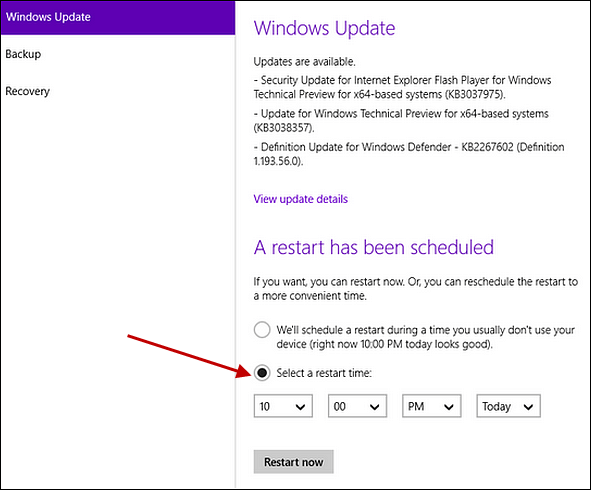ビデオゲームは、WindowsPCで最も興味深いアプリケーションの1つです。 ただし、洗練されたグラフィックスを備えたハイエンドのものは問題に直面することが知られています。 そのような既知のケースの1つは、次のエラーです。
DXGI_ERROR_DEVICE_HUNG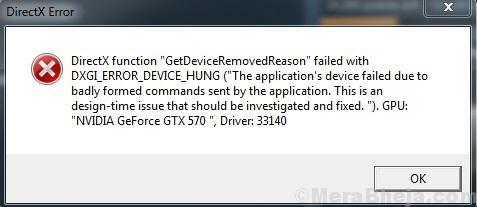
原因
このエラーは、アプリケーションからシステムに送信された不正なコマンドが原因でアプリケーションを起動できなかったことを意味します。これにより、競合が発生しました。
問題を解決するために、解決策を1つずつ試してください。
解決策1]グラフィックドライバーを更新する
問題はグラフィックスにあるため、グラフィックスドライバーが機能をサポートしていないと推測できます。 ただし、時間の経過とともに、新しいゲームがリリースされると、企業はそれに応じてグラフィックドライバーを更新します。 ドライバーを更新して、それが役立つかどうかを確認できます。 手順は次のとおりです ドライバーを更新する.
この手順は、新しく起動したゲームをインストールした場合に特に重要です。 その理由は、IntelのWebサイトをチェックしているためです。グラフィックドライバは頻繁に更新され、そのほとんどはゲームをサポートするためだけのものです。 むしろ、リンクをクリックしてグラフィックドライバーのページを開くと、それらが正確にサポートしているゲームが表示されます。 これが グラフィックドライバのインテルのダウンロードセンターへのリンク.
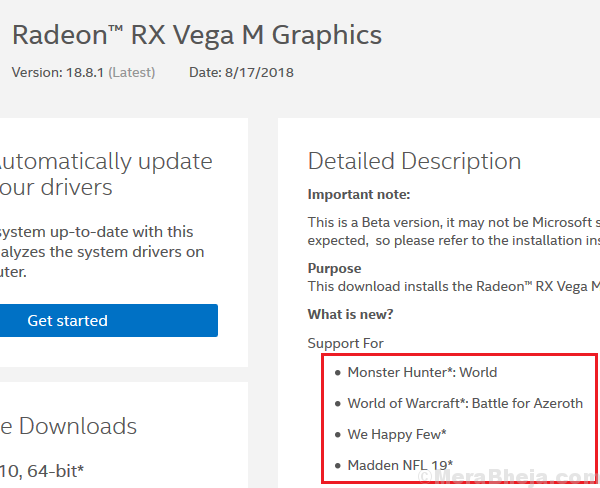
解決策2]システムをオーバークロックしないでください
システムをオーバークロックしたことがあれば、それがどのように元に戻されるかを知っているでしょう。 その設定は決して変更しないでください。 時にはBiOSを介して、時にはGPU設定を介して、オーバークロックはシステムに害を及ぼす可能性があり、それでもゲームに役立たない可能性があります。
解決策3] GeForceエクスペリエンスをアンインストールする
GeForceエクスペリエンスはゲーム設定の最適化に役立ちますが、必須でも推奨でもありません。 通常、ゲームのエンジンは推奨設定を取得し、それをシステムと同期しようとします。
1]を押します Win + R 開くには 実行 窓。 コントロールパネルと入力し、Enterキーを押してコントロールパネルを開きます。
2] Pに移動rogramsと機能. システムにインストールされているプログラムのリストが表示されます。
3]検索 GeForceの経験 リストにあります。 右クリックして アンインストール それ。
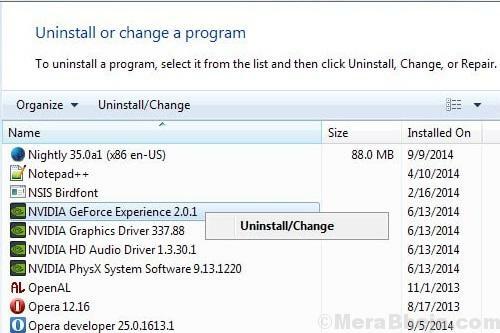
解決策4] Steamクラウド同期を無効にする
多くのユーザーが、Steamクラウド同期を無効にすることが問題の解決に役立つと述べています。
1]ゲームのSteamクライアントを開きます。
2]面倒なゲームを右クリックして、 プロパティ.
3] [更新]タブに移動し、 チェックを外します 対応するチェックボックス Steamクラウド同期を有効にする.
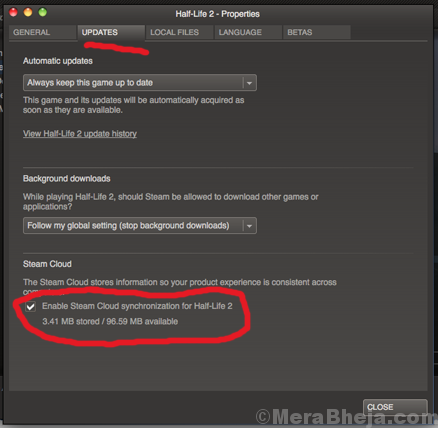
4] 適用する 変更と 再起動 システム。
この修正は、Call of Duty:WWIIの問題に特に適しています。
解決策5] Windowsを更新する
Windowsを最新のビルドに更新する必要があります。 最新のビルドでは、最新の累積的な更新を参照しています。 手順は次のとおりです Windowsを更新する.
場合によっては、Windowsの設定を使用してWindowsを更新しようとするだけでは不十分な場合があります。 実際には役に立たないものの、Windowsが更新されたと記載されています。
このような場合、管理用Powershellを使用してWindowsを更新できます。
1] [スタート]ボタンを右クリックして、[Windows Powershell(管理者)]を選択します。
2] Powershellウィンドウにcmdと入力し、Enterキーを押します。 ウィンドウのようなコマンドプロンプトに変わるのを待ちます。
3]次のコマンドを入力して、Enterキーを押します。
wuauclt.exe / updatenow
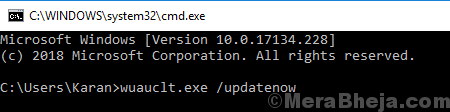
コマンドの実行には時間がかかり、場合によっては最大1時間かかります。 それがその仕事をして、システムを再起動させてください。
それが役に立てば幸い!